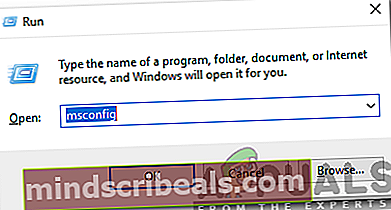Kaip ištaisyti 0x1000007e klaidą sistemoje „Windows“?
Keli „Windows“ vartotojai matė kritines BSOD avarijas su klaidos kodu 0x1000007e. Labiausiai paveikti vartotojai praneša, kad jiems atrodo, kad problema kyla atsitiktinai, be akivaizdžių veiksnių. Dar labiau erzina tai, kad kritinę avariją jie patiria praėjus kelioms minutėms po to, kai jie pradeda savo kompiuterį. Kaip paaiškėjo, problema nėra išskirtinė tam tikrai „Windows“ versijai, nes su ja susiduriama „Windows 7“, „Windows 8.1“ ir „Windows 10“.

Kas sukelia klaidos kodą 0x1000007e?
Mes ištyrėme šį konkretų klaidos kodą, ieškodami įvairių vartotojų ataskaitų ir analizuodami įvairius pataisymus, kuriuos rekomenduoja kiti vartotojai, kurie taip pat susidūrė su šia problema. Kaip paaiškėja, gali sukelti kelias skirtingas priežastis 0x1000007e klaida. Čia yra kaltininkų, kurie gali būti atsakingi už atsitiktinius BSOD, sąrašas:
- „Silverlight“ versija yra pasenusi - Kaip paaiškėja, ši konkreti avarija gali įvykti dėl labai pasenusios „Silverlight“ versijos. Laimei, „Microsoft“ išleido šios problemos karštąsias pataisas, kurios išsprendžia problemą įdiegiant naujausią stabilią versiją. Norėdami pasinaudoti taisymo privalumais, turėsite įdiegti kiekvieną laukiantį naujinį, nes jis įtrauktas į vieną iš kaupiamųjų naujinių.
- Trečiosios šalies AV konfliktas - Remiantis įvairiais vartotojų pranešimais, ši problema taip pat gali kilti dėl prieštaringų antivirusinių programų paketo ir branduolio proceso konflikto. Tokiose situacijose paprasčiausias būdas išspręsti problemą yra tiesiog pereiti nuo problemą sukeliančio AV rinkinio ir grįžti į numatytąjį saugos rinkinį („Windows Defender“).
- Sistemos failo sugadinimas - Kitas galimas scenarijus, kuriame atsiras šis klaidos kodas, yra sistemos failų sugadinimas. Jei tam tikra „Windows“ bus paveikta korupcijos, tai gali sukelti bendrą sistemos nestabilumą, kuris gali sukelti tokio tipo BSOD. Tokiu atveju turėtumėte sugebėti išspręsti problemą paleidę keletą paslaugų programų, galinčių išspręsti OS korupcijos problemas (DISM ir SFC).
- Trečiosios šalies tarnybos trukdžiai - Taip pat gali būti, kad kažkokia paleidimo paslauga ar procesas trukdo operacinės sistemos komponentui, o tai galiausiai sugenda į sistemą, kai įvyksta tam tikros aplinkybės. Jei šis scenarijus yra tinkamas, galite išspręsti problemą pasiekdami švarią įkrovos būseną ir nustatydami procesą, kuris sukelia problemą.
- Pagrindinės sistemos bylos korupcija - Kai kuriais retais atvejais korupcija, sukelianti šį klaidos kodą, yra tokia didelė, kad jos negalima išspręsti įprastai. Tokiose situacijose vienintelis perspektyvus sprendimas yra iš naujo nustatyti kiekvieną OS komponentą arba pagarbinti juos iki sveiko laiko. Norėdami tai padaryti, galite naudoti perspektyvų sistemos atkūrimo tašką arba kreiptis į remonto diegimą arba išvalyti.
- Su aparatūra susiję klausimai - Keli vartotojai patvirtino, kad šis klaidos kodas taip pat gali atsirasti dėl kai kurių aparatinės įrangos problemų, kurios prisideda prie bendro sistemos nestabilumo. Šiuo atveju vienintelis perspektyvus sprendimas yra išbandyti įvairius komponentus, norint sužinoti kaltininkus, arba nunešti savo kompiuterį tiesiai į sertifikuotą techniką.
Jei šiuo metu stengiatės rasti būdą, kaip išspręsti šią problemą 0x1000007e klaidair leis jums paprastai naudoti kompiuterį be erzinančių BSOD, šiame straipsnyje bus pateiktos trikčių šalinimo strategijos. Žemiau rasite remonto strategijų, kurias patvirtino kiti paveikti naudotojai, patekę į panašią situaciją, pasirinkimą.
Norėdami gauti geriausius rezultatus, patariame sekti toliau pateiktus galimus pataisymus ta pačia tvarka, kokia juos išdėstėme (dėl efektyvumo ir sunkumų). Galų gale jūs sužinosite metodą, kuris bus taikomas, neatsižvelgiant į scenarijų, kuriame susiduriate su problema.
Pradėkime!
1 metodas: įdiekite kiekvieną laukiantį „Windows“ naujinimą
Kaip paaiškėja, viena konkreti priežastis, dėl kurios BSOD užstrigs su 0x1000007e klaidos kodasyra scenarijus, kai paveiktame kompiuteryje nėra įdiegta naujausia „Silverlight“ versija. Tai keista, turint omenyje, kad „Silverlight“ yra išeitis, nes nauja technologija ją pamažu keičia, tačiau panašu, kad „Microsoft“ jau išleido naujinį, kuris pašalina senesnės versijos sukeltą nestabilumą.
Norėdami pasinaudoti taisymo pranašumais, turėsite įdiegti kiekvieną laukiantį naujinį, kurį „Windows“ jums išdėstė (kritinis ir nekritinis).
Keli vartotojai, kurie taip pat susidūrė su šia problema, pranešė, kad problema buvo išspręsta įdiegus kiekvieną laukiantį naujinimą ir iš naujo paleidus kompiuterį.
Čia pateikiamas trumpas kiekvieno laukiančio naujinimo įdiegimo „Windows“ kompiuteryje vadovas:
Pastaba: Šis vadovas veiks nepaisant jūsų naudojamos „Windows“ versijos.
- Paspauskite „Windows“ klavišas + R atsiverti a Bėk dialogo langas. Tada įveskite „ms-settings: windowsupdate “teksto laukelyje ir paspauskite Įveskite atidaryti Windows "naujinimo skirtukas Nustatymai programa.

Pastaba: Jei nenaudojate „Windows 10“, įveskite „Wuapp“ vietoj "ms-settings: windowsupdate “.
- Kai būsite Windows "naujinimo ekraną, pereikite prie dešiniojo lango ir spustelėkite Tikrinti, ar yra atnaujinimų, tada vykdydami ekrane rodomus nurodymus įdiekite kiekvieną laukiantį naujinimą.

Pastaba: Jei laukiančių naujinimų diegimo metu būsite paraginti paleisti iš naujo, atlikite tai, tačiau būtinai grįžkite į tą patį ekraną kitoje paleidimo sekoje, kad įsitikintumėte, jog įdiegėte kiekvieną naujinimą.
- Įdiegę kiekvieną „Windows“ naujinimą, dar kartą paleiskite kompiuterį ir patikrinkite, ar problema išspręsta ieškant 0x1000007e BSOD kai bus baigta kita paleidimo seka.
Jei vis dar pasitaiko ta pati kritinė klaida, pereikite prie kito toliau pateikto metodo.
2 metodas: trečiosios šalies saugos paketo pašalinimas (jei taikoma)
Kaip paaiškėjo, 0x1000007eklaida taip pat gali atsirasti dėl konflikto tarp trečiosios šalies saugos paketo ir branduolio proceso. Mums pavyko nustatyti kelias vartotojų ataskaitas, kuriose dėl šios problemos kaltinama „Comodo AV“, tačiau gali būti ir kitų rinkinių, kurie sukelia tą patį elgesį.
Jei šis scenarijus yra tinkamas ir naudojate trečiosios šalies saugos paketą, turėtumėte išjungti antivirusinės apsaugą realiuoju laiku ir sužinoti, ar problema nustoja atsirasti. Tačiau norėdami įsitikinti, kad jūsų trečiosios šalies AV rinkinys neturi vaidmens rodant erzinančius BSOD, turėsite pašalinti saugos programą ir pašalinti likusius failus.
Pirmiausia pradėkite apsaugą nuo realaus laiko išjungimo - ši procedūra skiriasi įvairiuose trečiųjų šalių AV rinkiniuose, tačiau paprastai tai galite padaryti naudodami tam skirtą užduočių juostos meniu.

Palikite apsaugą realiuoju laiku kuriam laikui išjungti ir pažiūrėkite, ar problema vis dar kyla. Jei taip, pabandykite visiškai pašalinti saugos programą ir pašalinkite likusius failus, kurie vis tiek gali sukelti šią problemą. Jei nuspręsite eiti šiuo keliu, vadovaukitės šiuo straipsniu (čia) žingsnis po žingsnio instrukcijas, kaip pašalinti trečiųjų šalių saugos paketus ir pašalinti visus likusius failus.
Jei šis metodas nebuvo taikomas arba jūs tai padarėte ir vis dar įvyksta kritinė BSOD avarija, pereikite prie kito toliau pateikto metodo.
3 metodas: pašalinti sistemos failo sugadinimą
Daugeliu dokumentais patvirtintų atvejų 0x1000007e klaidaįvyksta dėl kažkokio sistemos failo sugadinimo, kuris galiausiai sugenda tam tikrą kritinį komponentą, kuris savo ruožtu sukelia sistemos nestabilumą. Kai kurie paveikti vartotojai, patekę į panašią situaciją, pranešė, kad jiems pagaliau pavyko išspręsti šią problemą paleidus daugybę komunalinių paslaugų, galinčių ištaisyti logines klaidas ir sistemos failų sugadinimą.
Mes rekomenduojame vengti naudoti trečiųjų šalių sprendimus ir laikytis „Microsoft“ siūlomų taisymo įrankių - DISM ir SFC. Tiek DISM (diegimo vaizdų aptarnavimas ir valdymas) ir SFC (sistemos failų tikrintuvas)yra pasirengę tvarkyti sugadintus sistemos failus, tačiau jie šią užduotį atlieka kitaip.
DISM yra modernesnis įrankis, kuris remiasi WU („Windows Update“) komponentu, kad sugadintus egzempliorius pakeistų sveikomis kopijomis, o SFC nereikia interneto ryšio, nes jis tvarko sugadintus sistemos failus naudodamas vietoje saugomą archyvą.
SVARBU: Mes labai rekomenduojame paleisti abi komunalines paslaugas, kad įsitikintumėte, jog maksimaliai padidinsite tikimybę išspręsti sistemos failo problemą.
Čia yra trumpas abiejų nuskaitymų vykdymo vadovas, siekiant išspręsti sistemos failų sugadinimą ir išspręsti 0x1000007e klaida:
- Paspauskite „Windows“ klavišas + R atidaryti Vykdyti dialogo langą. Tada įveskite „Cmd“ teksto laukelyje ir paspauskite „Ctrl“ + „Shift“ + „Enter“ atidaryti komandinę eilutę su administratoriaus prieiga. Kai pamatysite UAC (vartotojo abonemento raginimas), spustelėkite Taip suteikti administracinę prieigą.

- Kai pavyks patekti į padidintą komandų eilutę, įveskite šią komandą ir paspauskite Enter, kad pradėtumėte SFC nuskaitymą:
sfc / scannow
Pastaba: Pradėję šį procesą, NENUTRĮKITE (uždarydami CMD langą arba iš naujo paleisdami kompiuterį), kol operacija nebus baigta. Tai padarius gali atsirasti papildomų loginių klaidų, kurios gali sukelti papildomų problemų jūsų kompiuteryje.
- Baigę SFC nuskaitymą, uždarykite aukštesnį CMD langą ir iš naujo paleiskite kompiuterį. Kito paleidimo metu palaukite, kol jūsų OS bus visiškai įkrauta, tada dar kartą atlikite 1 veiksmą, kad atidarytumėte kitą padidintą CMD. Tai atlikę įveskite šias komandas ir po kiekvienos komandos paspauskite Enter, kad pradėtumėte DISM nuskaitymą:
Dism.exe / online / cleanup-image / scanhealth Dism.exe / online / cleanup-image / restorehealth
Pastaba:Prieš pradėdami DISM nuskaitymą, įsitikinkite, kad turite stabilų ryšį su internetu, nes kitaip programa negalės atsisiųsti naujų kopijų, reikalingų korupcijai pakeisti. Pirmoji komanda (scanhealth) nuskaitys nenuoseklumus, o antrasis (atkurti sveikatą) pašalins bet kokią rastą korupciją.
- Kai DISM nuskaitymas bus baigtas, dar kartą paleiskite kompiuterį ir patikrinkite, ar problema išspręsta kitą kartą paleidus sistemą.
Jei vis tiek susiduriate su atsitiktinėmis BSOD avarijomis su 0x1000007e klaida,pereikite prie kito toliau pateikto metodo.
4 metodas: švarios įkrovos būsenos pasiekimas
Jei atliksite veiksmus, reikalingus norint išvalyti sistemą nuo korupcijos, ir vis tiek susiduriate su 0x1000007e klaida, tikėtina, kad kažkokia trečiosios šalies paslauga ar procesas trukdo OS komponentui, kuris tam tikromis aplinkybėmis galiausiai sugenda.
Kai kurie nukentėję vartotojai apkaltino trečiosios šalies saugos paketą, o kiti išskyrė skaidymo programinę įrangą, sukeliančią šią problemą. Kadangi negalime aprėpti visų programų, kurios gali tai sukelti 0x1000007e BSOD,geriausias būdas būtų sukonfigūruoti kompiuterį, kad jis būtų paleistas švarioje įkrovos būsenoje.
Tai neleis paleisti jokios trečiosios šalies paleisties paslaugos ar proceso ir veiksmingai užkirs kelią BSOD avarijai, kurią sukelia trečiosios šalies kišimasis. Jei avarija neįvyksta, kai jūsų sistema išvalo įkrovą, akivaizdu, kad kažkokia trečiosios šalies programa anksčiau kėlė erzinančius BSOD.
Vykdykite toliau pateiktas instrukcijas, kad pasiektumėte švarią įkrovos būseną, tada nustatykite trečiosios šalies programą, kuri sukėlė 0x1000007e klaida:
- Atidarykite a Bėk dialogo langą paspausdami „Windows“ klavišas + R. Tada įveskite „Msconfig“ ir paspauskite Įveskite atidaryti Sistemos konfigūracija Meniu. Kai būsite UAC (vartotojo abonemento raginimas), spustelėkite Taip suteikti administracines privilegijas.
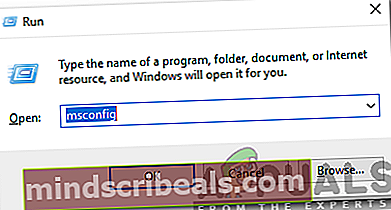
- Kai pavyks patekti į vidų Sistemos konfigūracija lange spustelėkite Paslaugos meniu viršuje, tada pažymėkite laukelį, susietą su „Slėpti visas „Microsoft“ paslaugas“Parinktį. Kai tai padarysite, visos „Windows“ paslaugos bus pašalintos iš sąrašo, o tai neleis klaidingai išjungti „Windows“ paslaugos.

- Kai visos „Windows“ paslaugos bus neįtrauktos į šį sąrašą, spustelėkite Viską išjungti mygtukas, kad būtų išvengta bet kokių trečiųjų šalių tarnybų veikimo kito įrenginio paleidimo metu.
- Baigę tai pasirinkite Pradėti skirtuką ir spustelėkite Atidarykite „Task Manager“ iš naujai pasirodžiusio meniu.

- Patekę į Užduočių tvarkyklės skirtuką Paleistis, pradėkite sistemingai pasirinkti kiekvieną paleisties paslaugą, tada spustelėkite mygtuką Išjungti mygtuką ekrano apačioje. Ši procedūra užtikrins, kad per kitą sistemos paleidimą nebus iškviesta jokia paleisties tarnyba.

- Atlikę pirmiau nurodytą veiksmą, iš tikrųjų išjungėte visas paslaugas ar procesus, kurie gali padėti 0x1000007e BSOD. Dabar belieka pasinaudoti švaria įkrovos būsena iš naujo paleidus kompiuterį.
- Kito paleidimo metu jūsų kompiuteris bus paleistas tiesiai į švarią įkrovos būseną, kuri leis jums pamatyti, ar trečiosios šalies paslauga ar procesas iš tikrųjų sukėlė problemą.
- Jei avarija nebevyksta švarioje įkrovoje, pakeiskite anksčiau nurodytus veiksmus ir vėl įjunkite anksčiau išjungtas paslaugas kartu su atsitiktiniu paleidimu, kol išsiaiškinsite, kuris elementas yra atsakingas už avariją. Kai pavyks jį atrasti, palikite jį išjungtą, kad išvengtumėte kitų tokio pobūdžio klausimų.
Jei vykdėte anksčiau pateiktas instrukcijas ir patvirtinote, kad problema neatsiranda dėl trečiosios šalies paslaugos ar proceso, pereikite prie kito toliau pateikto metodo.
5 metodas: sistemos atkūrimo naudojimas
Jei nė vienas iš aukščiau nurodytų metodų neleido atsikratyti erzinančio 0x1000007e BSODir problema kilo tik neseniai, galbūt galėsite greitai išspręsti problemą naudodami sistemos atkūrimo įrankį, kad atkurtumėte savo kompiuterį iki sveiko taško, kai nėra aplinkybių, kurios, žinoma, sukelia problemą.
Sistemos atkūrimo įrankis naudoja momentines nuotraukas, kad atkurtų mašinas iki tikslios būsenos, buvusios tuo ankstesniu laiko momentu. Pagal numatytuosius nustatymus „Windows“ sukuria naujas momentines nuotraukas kiekviename svarbiame įvykyje (programos diegimas, pagrindinis atnaujinimas ir kt., Taigi, jei nepakeitėte numatytojo elgesio, turėtumėte pasirinkti daugybę momentinių nuotraukų.
Tačiau prieš pradėdami naudoti sistemos atkūrimą norėdami atkurti kompiuterio būseną į ankstesnį laiką, nepamirškite, kad visi pakeitimai, atlikti po momentinės nuotraukos sukūrimo, bus prarasti. Tai reiškia, kad bet koks programos diegimas, nustatytos vartotojo nuostatos ir visa kita, vykdoma per tą laiką, bus grąžinta.
Jei nuspręsite pabandyti išspręsti problemą 0x1000007e klaidaatlikdami sistemos atkūrimą, pateikite nuoseklų viso proceso vadovą:
- Atidarykite a Bėk dialogo langą paspausdami „Windows“ klavišas + R. Teksto laukelyje įveskite „Rstrui“ ir paspauskite Įveskite atidaryti Sistemos atkūrimo burtininkas.

- Kai būsite Sistemos atkūrimo vedlys, spustelėkite Kitas pradiniame raginime pereiti į kitą meniu.

- Tada tęskite pasirinkdami atkūrimo tašką, kuris yra datuotas iki erzinančio pasirodymo 0x1000007e klaidair spustelėkite Kitas patekti į galutinį meniu.

Pastaba: Visi pakeitimai, kuriuos atlikote sukūrę momentinę kopiją, bus prarasti, jei atliksite kitą žingsnį.
- Norėdami pradėti atkūrimo procesą, spustelėkite Baigti, tada spustelėkite Taip patvirtinimo eilutėje pradėti atkūrimo procesą.

- Po kelių sekundžių jūsų kompiuteris bus paleistas iš naujo ir nauja būsena bus vykdoma kitą kartą paleidus sistemą. Įvykdžius senąją valstybę, pažiūrėkite, ar ta pati 0x1000007e klaida vis dar pasitaiko.
Jei vis tiek patiriate atsitiktinius BSOD net ir naudodami sistemos atkūrimą, pereikite prie kito toliau pateikto metodo.
6 metodas: remonto / švaraus diegimo atlikimas
Jei nė vienas iš žemiau pateiktų metodų neleido išspręsti BSOD gedimų, nukreiptų į 0x1000007eklaida, akivaizdu, kad jūsų sistema kenčia nuo pagrindinės problemos, kurios negalima išspręsti įprastai. Šiuo atveju vienintelis perspektyvus pataisymas, kuris išspręs problemą kiekviename scenarijuje, kai problema kyla dėl programinės įrangos komponento, yra iš naujo nustatyti visus OS komponentus.
Keli „Windows“ vartotojai, patekę į panašų scenarijų, pranešė, kad pagaliau jiems pavyko išspręsti problemą, einant švarus diegimas arba atlikdami remontas vietoje (remonto įrengimas).
A remonto diegimas (vietoje atliekamas remontas) yra ilgesnė procedūra, kurios pagrindinis pranašumas yra tai, kad ji leidžia jums išsaugoti visus duomenis, įskaitant programas, žaidimus, vartotojo nuostatas ir asmeninę laikmeną.
Kita vertus, a švarus diegimas yra paprastas ir efektyvus, tačiau būkite pasirengę visiškam duomenų praradimui, nebent prieš pradėdami šią procedūrą neturite atsarginės duomenų kopijos. Visi jūsų asmeniniai failai (asmeninė laikmena, programos, žaidimai, vartotojo nuostatos ir kt.) Bus prarasti švariai įdiegus.
Jei atlikote vieną iš aukščiau nurodytų procedūrų ir vis tiek patiriate tos pačios rūšies BSOD avariją, galite padaryti išvadą, kad problema kyla dėl aparatinės įrangos komponento. Tokiu atveju idealus būdas išspręsti problemą yra nunešti kompiuterį pas sertifikuotą techniką.